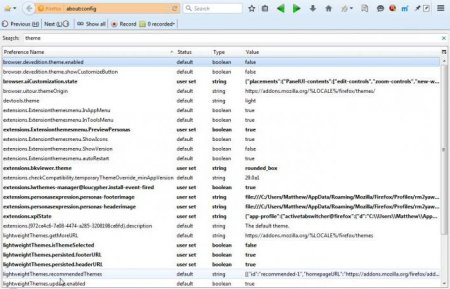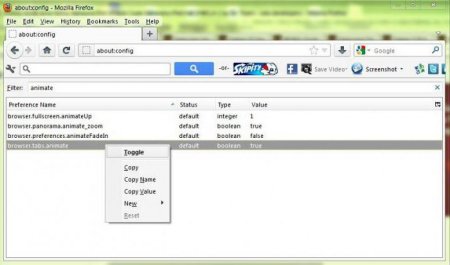Прискорюємо Firefox: способи та хитрощі
Браузер Firefox займає третє місце за популярністю в світі. Користувачі люблять його за простий інтерфейс, високу швидкість роботи і розширюваність. Для нього випущено майже 200 тисяч різноманітних доповнень, що дозволяють збільшити функціональність. Однак далеко не всі знають про наявність у ньому редактора, що дозволяє налаштовувати параметри, які не представлені в стандартних налаштуваннях. У цій статті ми розповімо про те, як прискорити Firefox, використовуючи його приховані можливості.
Mozilla підтримує використання близько тридцяти сторінок з ідентифікатором аbout: . Редактор конфігурації налаштувань браузера Firefox викликається з використанням внутрішнього адреси аbout:config . Запроваджується він, як і будь-який інший URI, в об'єднаній адресному рядку. Перше, що ви побачите після його введення, буде попередження про наслідки внесених змін. Погоджуючись, ви натиснете кнопку «Я приймаю на себе ризик!». Наступне вікно містить кілька сотень налаштувань, що відповідають за всі аспекти роботи браузера, в тому числі і за те, як прискорити Mozilla Firefox. Всі параметри, наведені в цьому розділі, поділені на три групи:
булеві (boolean); числові (integer); рядкові (string). Подвійне натискання на обрану рядок конфігурації призводить до відкриття форми для редагування числових і строкових значень або до зміни логічних на протилежні. Нижче ми розглянемо конкретні приклади, дозволяють поліпшити взаємодію «вогняного лиса» з апаратною частиною комп'ютера і роботу з мережевими протоколами передачі інформації.
True . В цьому випадку дані при згортанні браузера переносяться з оперативної пам'яті на жорсткий диск в сектор віртуальної пам'яті. False . Всі дані зберігаються в оперативній пам'яті. Наступна конфігурація дозволяє значно зменшити кількість даних, які браузер постійно записує на жорсткий диск на випадок раптового відключення. Параметр називається browser.sessionstore.interval і , за замовчуванням його значення становить 15 секунд. Після закінчення цього тимчасового інтервалу поточні дані сесії зберігаються, і перезаписується вміст файлу відновлення. Обсяг записуваної інформації залежить від насичення сайту «важкими» елементами оформлення і може досягати десятків гігабайт в день. Даний параметр числовий і вказується в мілісекундах. Допускається збільшення його до 30 хвилин, що в прийнятих одиницях вимірювання складе 1800000. В результаті ми прискорюємо Firefox за рахунок зменшення потоку даних, якими він постійно обмінюється з жорстким диском.
Firefox автоматично завантажує кеш дані прогнозованого переходу, тим самим викликаючи непотрібний витрата трафіку. Відключається ця функція заміною дефолтного значення True на False. Таким чином, ви скоротите поточну мережну навантаження, при цьому швидкість відображення сторінки при швидкому з'єднанні практично не зміниться.
аbout:config
Система адрес, що починаються з аbout: і заснованих на специфікації URI, використовується в різних браузерах з метою відображення інформації про версії, функції та настройках, не включених у графічний інтерфейс користувача. Досить широко відомий адреса аbout:blank . Його зазначення у налаштуваннях в якості початкового призводить до того, що при запуску браузер буде відображати чисту веб-сторінку.Mozilla підтримує використання близько тридцяти сторінок з ідентифікатором аbout: . Редактор конфігурації налаштувань браузера Firefox викликається з використанням внутрішнього адреси аbout:config . Запроваджується він, як і будь-який інший URI, в об'єднаній адресному рядку. Перше, що ви побачите після його введення, буде попередження про наслідки внесених змін. Погоджуючись, ви натиснете кнопку «Я приймаю на себе ризик!». Наступне вікно містить кілька сотень налаштувань, що відповідають за всі аспекти роботи браузера, в тому числі і за те, як прискорити Mozilla Firefox. Всі параметри, наведені в цьому розділі, поділені на три групи:
булеві (boolean); числові (integer); рядкові (string). Подвійне натискання на обрану рядок конфігурації призводить до відкриття форми для редагування числових і строкових значень або до зміни логічних на протилежні. Нижче ми розглянемо конкретні приклади, дозволяють поліпшити взаємодію «вогняного лиса» з апаратною частиною комп'ютера і роботу з мережевими протоколами передачі інформації.
Робота з пам'яттю
Нові сторінки у процесі інтернет-серфінгу можуть відкриватися як в новому вікні або вкладці, так і в поточному. Браузер запам'ятовує останні переходи по сторінках і кешує їх у пам'ять. Іншими словами, в оперативній пам'яті комп'ютера створюються «зліпки» відвіданих веб-сторінок, які при натисканні кнопки «Назад» підвантажуються назад. Таким чином, забезпечується можливість швидкої навігації. Давайте подивимося, як прискорити роботу Firefox, змінивши параметри його роботи з оперативною пам'яттю комп'ютера. Налаштування історії поточної інтернет-сесії регулюються двома числовими параметрами в блоці browser.sessionhistory : Max_total_viewers відповідає за зберігання в кеші раніше відвіданих сторінок. При наявності широкосмугового доступу в Інтернет з дефолтного «-1» його можна змінити на «0». Сторінка не буде зберігатися в оперативній пам'яті, але завдяки швидкому з'єднанню при натисканні кнопки «Назад» відкриється практично відразу. Max_entries зберігає в оперативній пам'яті послідовно відвідані сайти. За замовчуванням зберігає 50 сторінок. Достатньо зменшити його до 5. У цьому разі в пам'яті буде зберігатися п'ять послідовно скоєних за внутрішніми посиланнями сайту переходів.Робота з диском
Наявність у комп'ютері швидкого твердотільного накопичувача дозволяє перевизначити місце, в яке буде зберігатися кеш. Таким чином, ми прискорюємо Firefox, одночасно знімаючи навантаження з оперативної пам'яті при неактивному вікні браузера. Швидкість роботи SSD компенсує тимчасову затримку при витяганні відкритих сторінок віртуальної пам'яті жорсткого диска. Даний параметр вимагатиме створення нової логічної змінної config.trim_on_minimize . Допустимо два значення цього параметра:True . В цьому випадку дані при згортанні браузера переносяться з оперативної пам'яті на жорсткий диск в сектор віртуальної пам'яті. False . Всі дані зберігаються в оперативній пам'яті. Наступна конфігурація дозволяє значно зменшити кількість даних, які браузер постійно записує на жорсткий диск на випадок раптового відключення. Параметр називається browser.sessionstore.interval і , за замовчуванням його значення становить 15 секунд. Після закінчення цього тимчасового інтервалу поточні дані сесії зберігаються, і перезаписується вміст файлу відновлення. Обсяг записуваної інформації залежить від насичення сайту «важкими» елементами оформлення і може досягати десятків гігабайт в день. Даний параметр числовий і вказується в мілісекундах. Допускається збільшення його до 30 хвилин, що в прийнятих одиницях вимірювання складе 1800000. В результаті ми прискорюємо Firefox за рахунок зменшення потоку даних, якими він постійно обмінюється з жорстким диском.
Мережеві протоколи
Вищеописані способи стосувалися взаємодії з апаратною частиною комп'ютера. Давайте подивимося, як прискорити браузер Mozilla Firefox, змінивши деякі параметри роботи з мережею. Логічна налаштування network.prefetch-next відповідає за попередню завантаження сайту, найбільш вірогідного для переходу користувача за посиланням з переглядається сторінки.Firefox автоматично завантажує кеш дані прогнозованого переходу, тим самим викликаючи непотрібний витрата трафіку. Відключається ця функція заміною дефолтного значення True на False. Таким чином, ви скоротите поточну мережну навантаження, при цьому швидкість відображення сторінки при швидкому з'єднанні практично не зміниться.
Анімація вкладок
Анімація панелі вкладок при відкритті або закритті нових елементів виглядає красиво, але ніякої корисної навантаження не несе. Логічний параметр browser.tabs.animate відповідає за включення і виключення цього візуального ефекту. За замовчуванням кожна нова вкладка викликає ефект «ковзання» на містить їх панелі. Перемикаючи значення з положення True False, ви прискорюєте Firefox за рахунок миттєвого відображення нових вкладок. Після застосування настройка працює відразу, не вимагаючи перезавантаження браузера. Навіть кілька відкритих вкладок дозволять оцінити ефект від зміни цього параметра, а при достатньо великій їх кількості він стане ще помітніше.Gif-анімація
При серфінгу від корисного контенту може відволікати наявність на сторінці gif-анімації. Постійно програвання зациклених роликів притягує увагу. Прискорюємо Firefox, змінюючи правила поведінки гифок на відвідуваних сайтах. За режим їх відображення відповідає рядковий параметр image.animation_mode . Настройка має три фіксованих значення: normal - встановлено за замовчуванням і відповідає постійному проигрыванию анімації; once - анімована картинка показується в русі тільки один раз; none - повне відключення ефекту, гифка виглядає як статичне фото. Зміни проявляються миттєво, без перезапуску браузера.Скролінг сторінок
Прискорюємо Firefox, змінюючи параметр прокручування веб-сторінок. У порівнянні з іншими браузерами скролінг «вогняного лиса» виглядає досить повільним. За його швидкість відповідає налаштування mousewheel.min_line_scroll_amount . Цей числовий параметр за замовчуванням має значення 5. Збільшуючи його, можна регулювати число рядків, що прокручуються при русі коліщатком мишки. Налаштування не вимагає перезапуску браузера, і підібрати зручне значення можна досить швидко. В результаті ви підженете швидкість прокрутки сторінок під свої вимоги і зробите їх перегляд зручнішим.Підсумкові рекомендації
У цьому матеріалі ми розповіли, як прискорити браузер Firefox, використовуючи налаштування конфігурації. Не варто застосовувати всі рекомендації поспіль і сподіватися, що це стане ідеальним варіантом. Спочатку потрібно визначити, що саме є обмежуючим фактором на вашому комп'ютері, і лише потім регулювати необхідні параметри. У цьому випадку, внісши мінімальні зміни, ви зможете досягти максимального приросту продуктивності.Цікаво по темі
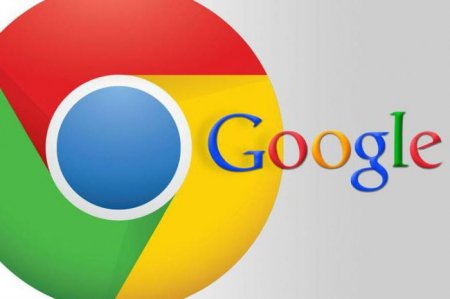
Як поставити пароль на браузер "Хром", Mozilla Firefox, "Опера", "Яндекс"
Незалежно від того, який браузер встановлений на персональному комп'ютері, варто приділити увагу не тільки безпеки підключення до Інтернету, але і
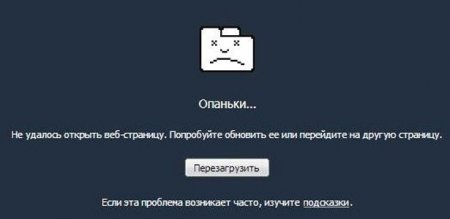
Як перезавантажити браузер. Як перезавантажити Яндекс.Браузер
Комп'ютерні браузери іноді починають "глючити". У такі моменти необхідно їх перезавантажувати. Як це зробити? Про це ми розповімо у статті.

Adobe Flash Player: як включити. Детальна інструкція
Майже кожен користувач стикався з програмою під назвою Adobe Flash Player. Як включити її? Що для цього ...

Як у "Мозілі" поміняти мову - докладна інструкція
Інтернет-серфінг неможливо уявити собі без спеціальної програми. Вона називається браузером. Це додаток...

Як скинути налаштування «Гугл Хром»: опис
Браузер Google Chrome, як і будь-яка інша програма, що має певні налаштування за замовчуванням. Вони ...
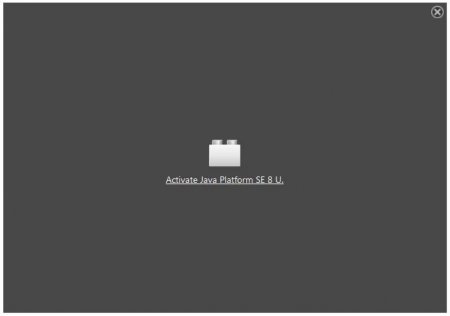
Як включити Java Firefox при проблемах блокування
Поради початківцям, як включити Java Firefox при відображенні проблем безпеки сайту.